Sicherlich laden die meisten von Ihnen fast täglich Dateien aller Art von Ihrem bevorzugten Webbrowser herunter. Aber bei allem und damit gibt es bestimmte Gelegenheiten, bei denen wir mehr daran interessiert sind, einen Torrent-Client zu verwenden, wie es bei den beliebten der Fall ist qBittorrent .
Diese Programme begleiten uns seit Jahrzehnten und bieten uns eine ganze Reihe von Vorteilen, angefangen bei der P2P-Netzwerke Sie benutzen. Zunächst können wir sagen, dass sich Torrent-Dateien vor allem für all diejenigen eignen, die große Dateien mit anderen Nutzern teilen möchten. Genau deshalb wurden sie in den letzten Jahren für einige etwas umstrittene Nutzungsarten verwendet. Wir beziehen uns auf die Beziehung dieser Kunden zu Content-Piraterie in Form von Filmen und Serien.
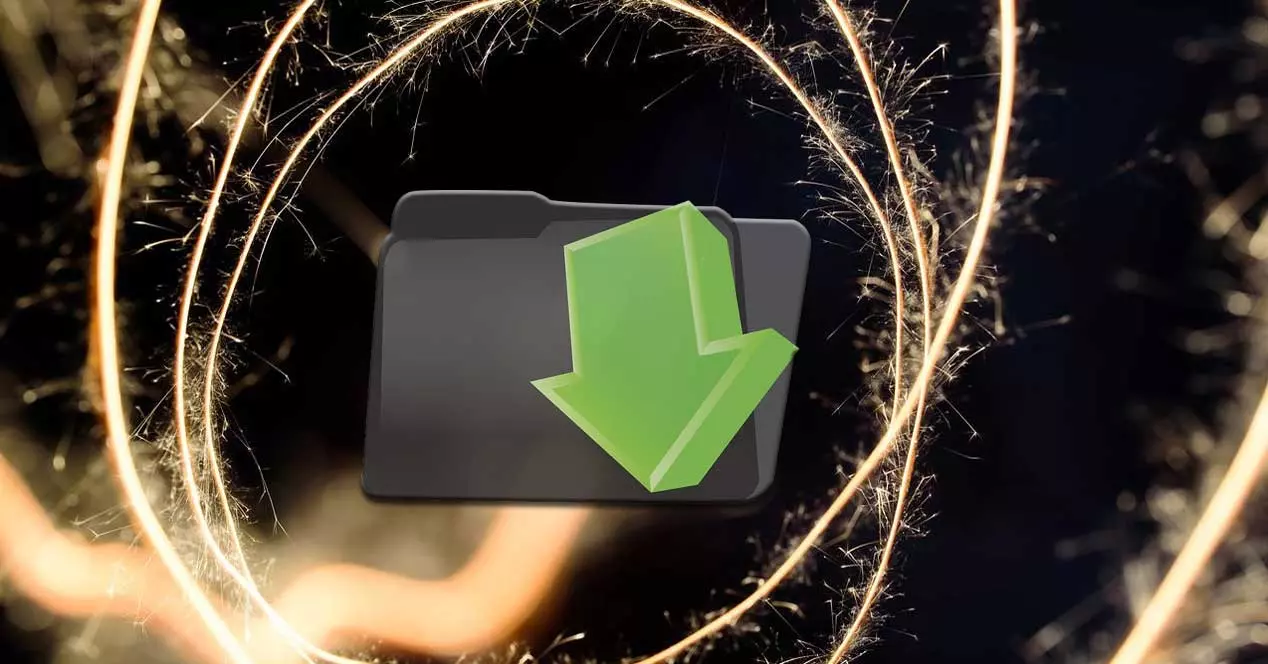
Allerdings ist zu bedenken, dass Torrents werden sowohl auf privater als auch auf geschäftlicher Ebene für viele andere Aufgaben verwendet. Genau deshalb gelten sie als völlig legal und wir können sie beide verwenden Hoch- und Herunterladen von Dateien problemlos. Vielleicht ist einer der bekanntesten und am häufigsten verwendeten Vorschläge dieser Art auf der ganzen Welt der qBittorrent
Sicherlich wissen Sie, wie viele von Ihnen, bereits aus erster Hand, dass diese Anwendungen eine ganze Menge machen anpassbare Parameter uns zur Verfügung. All dies ermöglicht es uns, das Programm an unsere Bedürfnisse anzupassen und seine Funktionsweise erheblich zu verbessern. Im Allgemeinen ermöglichen sie uns, eine Reihe von Speicherorten und Ordnern auf der Festplatte einzurichten, in denen die von uns vorgenommenen Downloads automatisch gespeichert werden. Dies wird standardmäßig für alle Torrents durchgeführt.
Legen Sie Ordner für jeden Torrent in qBittorrent fest
Es kann jedoch sein, dass wir das wollen Ändern Sie diesen Speicherort oder Ordner individuell für jeden der Torrents, die wir geladen haben. All dies wird uns helfen, den Speicherplatz unserer lokalen Laufwerke auf dem PC besser zu verwalten.
Darüber hinaus ist diese Änderung von Speicherort der Festplatte kann in Echtzeit erfolgen, während die Datei selbst heruntergeladen wird. Natürlich können wir es gleichzeitig für jeden der aktiven Downloads in diesem Moment einzeln tun. Diese Änderung variiert den Ordner, den wir standardmäßig in der eingerichtet haben qBittorrent-Konfiguration . Nun, um das zu erreichen, wovon wir Ihnen erzählen, müssen wir als erstes den entsprechenden Torrent in das Programm laden.
Sobald wir sie auf dem Bildschirm haben, können wir sie einzeln mit der rechten Maustaste anklicken. In diesem Moment ist die Kontextmenü entsprechend der Datei, die wir herunterladen, wird angezeigt. Um einen bestimmten Festplattenordner anzugeben, müssen wir jetzt nur noch auf die aufgerufene Option klicken Festgelegtes Ziel .
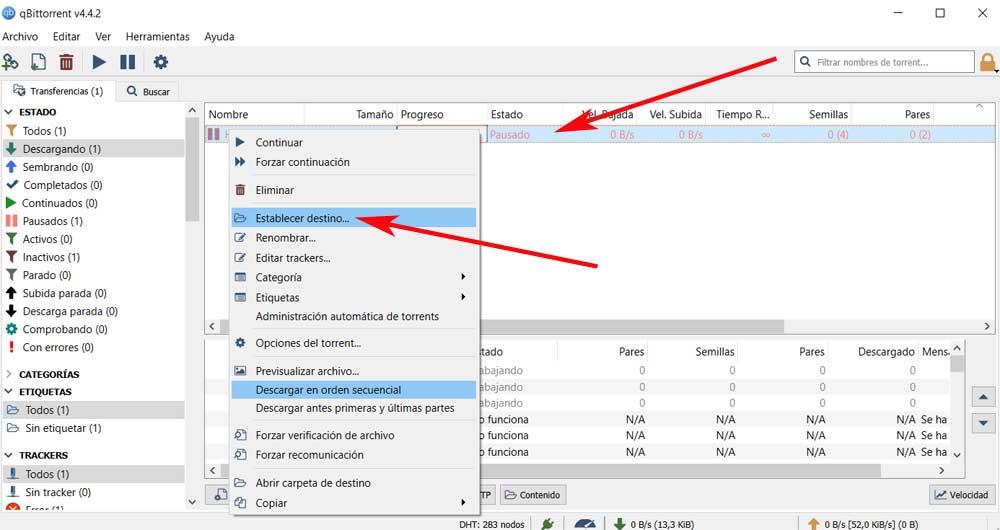
Dadurch wird ein neues Betriebssystem geöffnet Datei-Explorer Fenster damit wir den neuen Ordner auswählen können. Wie wir bereits gesagt haben, ist dies eine Bewegung, die wir mit jedem der in diesem Moment im Programm geladenen Torrents ausführen können. Damit erreichen wir eine bessere Kontrolle über die Laufwerke und Ordner, in denen unsere qBittorrent-Downloads gespeichert werden.